Ihr Computer verwendet zwei Arten von Treibern. Standardtreiber ermöglichen die Kommunikation zwischen dem Betriebssystem und der Hardware, während Kernelmodustreiber für das Hochfahren des Systems unerlässlich sind. Die Datei win32kfull.sys gehört zu den Kernelmodustreibern. Probleme mit dieser Datei deuten oft auf Hardwareprobleme hin. In manchen Situationen kann es beim Start von Windows 10 zu einem Bluescreen-Fehler (BSOD) mit der Meldung win32kfull.sys kommen. Dies ist ärgerlich, da der Computer nicht genutzt werden kann. Um Ihren PC nach einem solchen Fehler wieder zum Laufen zu bringen, halten Sie den Netzschalter etwa 5 bis 10 Sekunden lang gedrückt. Windows versucht dann möglicherweise, das Problem automatisch zu beheben und neu zu starten. Sollte dies nicht funktionieren, finden Sie hier bewährte Methoden zur Fehlerbehebung für den Bluescreen-Fehler win32kfull.sys unter Windows 10.
Behebung des win32kfull.sys BSOD unter Windows 10
Ein häufiges Fehlermuster sieht folgendermaßen aus:
„SYSTEM_SERVICE_EXCEPTION (win32kbase.sys)“
„APC_INDEX_MIXMATCH“
„PAGE_FAULT_IN_NONPAGED_AREA“
Wie bereits erwähnt, sind win32kfull.sys-Dateien wichtige Kernelmodustreiber für den Start von Windows. Diese Treiber gewährleisten die Kommunikation zwischen internen und externen Hardwarekomponenten, wie etwa einem Drucker. Der Fehler kann auch in Anwendungen wie dem Blue Screen in Edge auftreten.
Wenn der BSOD-Fehler durch win32kfull.sys-Dateien verursacht wird, erhalten Sie eine der folgenden Meldungen:
- STOP 0x00000050: PAGE_FAULT_IN_NONPAGED_AREA – win32kfull.sys
Dieser Fehler deutet darauf hin, dass Ihr PC einen Fehler erkannt hat und abgeschaltet wurde, um potenzielle Schäden zu verhindern. Er entsteht häufig bei hoher Systemlast oder bei Zugriff auf beschädigten Arbeitsspeicher.
- STOP 0x0000001E: KMODE_EXCEPTION_NOT_HANDLED – win32kfull.sys
Dieser Fehler tritt aufgrund von Fehlkonfigurationen von Treibern auf. Dies führt oft zu einem Bluescreen, der mit den unten genannten Schritten behoben werden kann.
- STOP 0x0000000A: IRQL_NOT_LESS_EQUAL – win32kfull.sys
Dieser Fehler erscheint, wenn der PC versucht, eine Endlosschleife von Interrupts zu unterbrechen. Interrupts werden priorisiert, um sich wiederholende Anfragen zu verhindern. Eine Fehlerbehebung der Hardware und die Neuinstallation inkompatibler Treiber können das Problem lösen.
Unabhängig von der spezifischen Fehlermeldung oder ihrer Variante, können Sie diese Anleitung zur Fehlerbehebung nutzen, um Probleme mit der Datei win32kfull.sys zu beheben.
Ursachen für den Bluescreen-Fehler win32kfull.sys
Im Folgenden werden einige häufige Ursachen für den win32kfull.sys BSOD unter Windows 10 aufgeführt. Die Analyse der Ursachen kann bei der Fehlerbehebung helfen:
- Veraltete oder inkompatible Treiber auf dem PC führen zu dem Fehler.
- Beschädigte Registrierungsschlüssel, die während der Installation oder Deinstallation inkompatibler Programme entstehen, können den Fehler auslösen.
- Malware-Infektionen oder Konflikte zwischen Hardwarekomponenten und Geräten können eine Rolle spielen.
- Beschädigte oder fehlende Programmdateien können zu diesem BSOD-Fehler führen.
- Probleme mit dem RAM oder andere Speicherprobleme im PC.
Methode 1: Druckerproblembehandlung
Einige Nutzer erleben den win32kfull.sys BSOD beim Drucken von Dokumenten. In diesem Fall können Konflikte zwischen der Hardware und dem Betriebssystem die Ursache sein. Dies lässt sich durch die Ausführung der entsprechenden Problembehandlung lösen, wie folgt:
1. Öffnen Sie die Einstellungen durch gleichzeitiges Drücken der Windows-Taste + I.
2. Wählen Sie „Update & Sicherheit“.
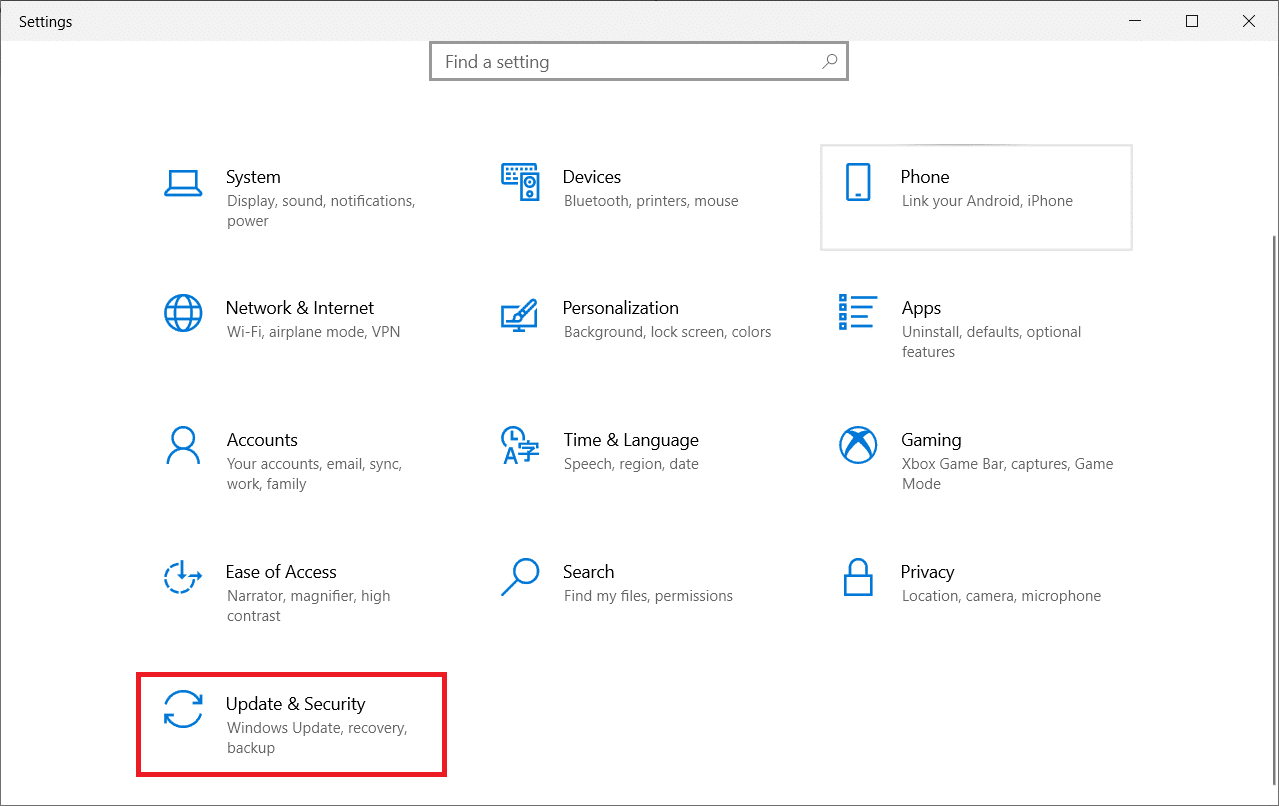
3. Klicken Sie auf „Problembehandlung“. Wählen Sie dann „Drucker“ und klicken Sie auf „Problembehandlung ausführen“.
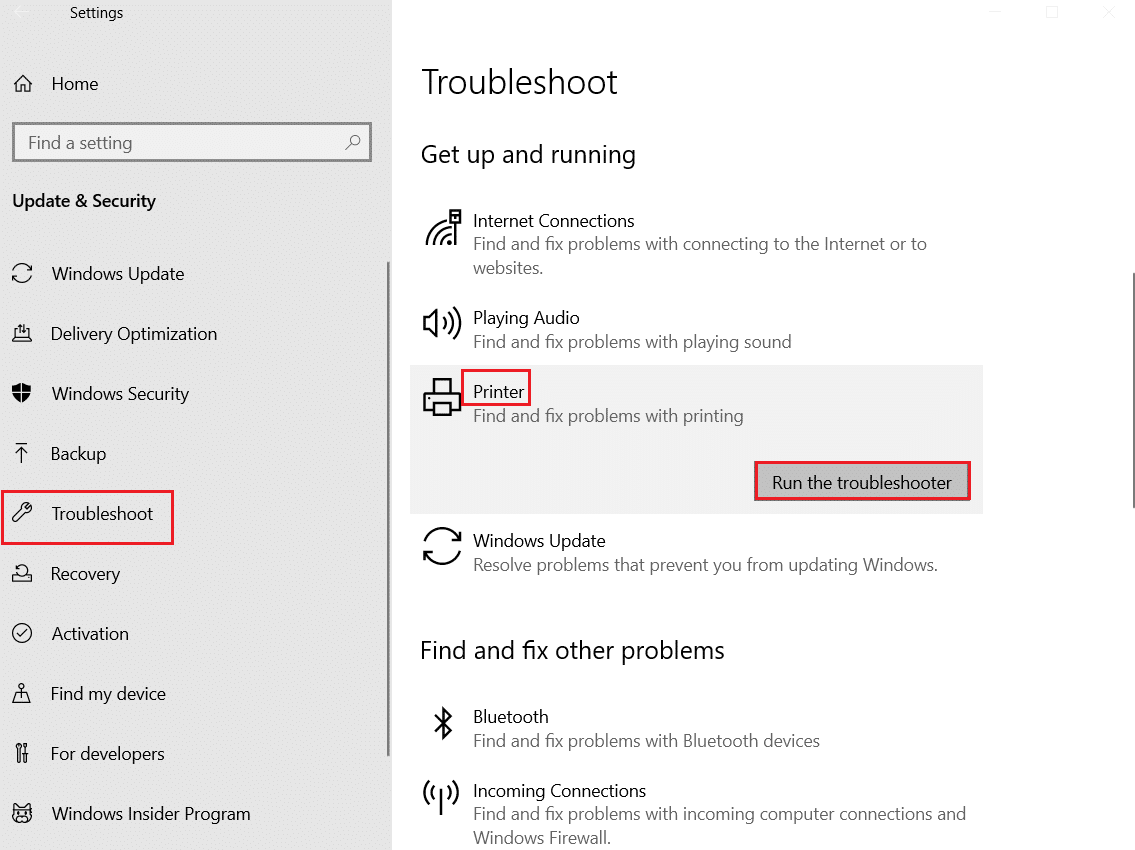
4. Das System wird überprüft. Warten Sie den Abschluss ab. Wenn ein Problem gefunden wird, klicken Sie auf „Diese Korrektur anwenden“ und folgen Sie den Anweisungen in den nachfolgenden Fenstern.
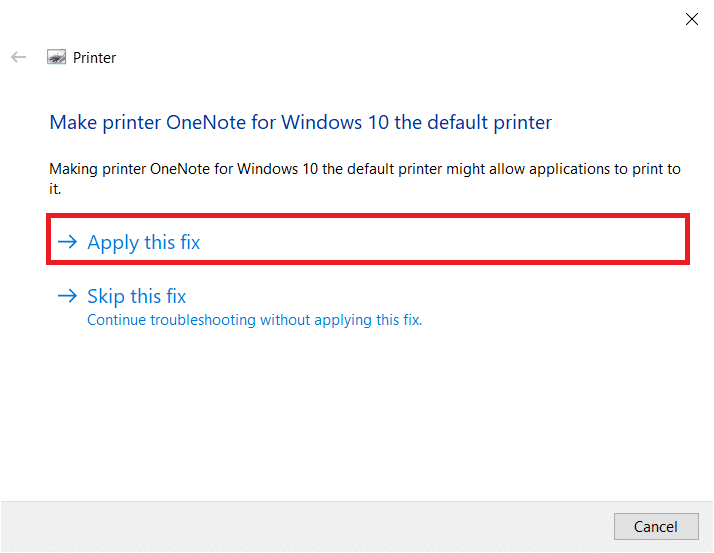
5. Starten Sie den PC neu.
Methode 2: Systemdateien reparieren
Das System File Checker (SFC)-Tool ist nützlich, um beschädigte Systemdateien zu reparieren. Beschädigte Dateien werden automatisch identifiziert und repariert, wenn Sie eine einfache Befehlszeile eingeben. Mit dem SFC-Tool können Sie auch fehlende wichtige Dateien wiederherstellen. Führen Sie die folgenden Schritte aus, um SFC- und DISM-Tools zu starten.
1. Drücken Sie die Windows-Taste, geben Sie „Eingabeaufforderung“ ein und wählen Sie „Als Administrator ausführen“.

2. Klicken Sie in der Benutzerkontensteuerung auf „Ja“.
3. Geben Sie den Befehl `chkdsk C: /f /r /x` ein und bestätigen Sie mit der Eingabetaste.
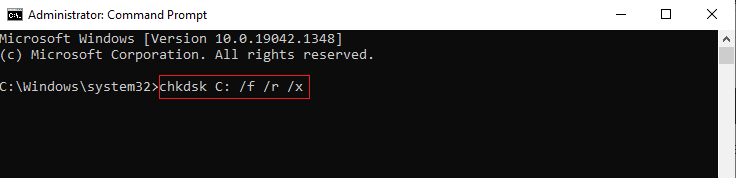
4. Wenn eine Meldung angezeigt wird, dass Chkdsk nicht ausgeführt werden kann, weil das Volume in Verwendung ist, geben Sie „Y“ ein und bestätigen Sie mit der Eingabetaste.
5. Geben Sie den Befehl `sfc /scannow` ein und drücken Sie die Eingabetaste, um den System File Checker zu starten.

Hinweis: Ein Systemscan wird gestartet, der einige Minuten dauern kann. Sie können andere Aufgaben erledigen, sollten jedoch das Fenster nicht schließen.
Nach Abschluss des Scans werden Sie eine der folgenden Meldungen sehen:
- Der Windows-Ressourcenschutz hat keine Integritätsverletzungen gefunden.
- Der Windows-Ressourcenschutz konnte den angeforderten Vorgang nicht ausführen.
- Der Windows-Ressourcenschutz hat beschädigte Dateien gefunden und erfolgreich repariert.
- Der Windows-Ressourcenschutz hat beschädigte Dateien gefunden und konnte einige nicht reparieren.
6. Starten Sie den Computer nach dem Scan neu.
7. Öffnen Sie die Eingabeaufforderung erneut als Administrator und führen Sie die folgenden Befehle nacheinander aus:
dism.exe /Online /cleanup-image /scanhealth dism.exe /Online /cleanup-image /restorehealth dism.exe /Online /cleanup-image /startcomponentcleanup
Hinweis: Eine funktionierende Internetverbindung ist erforderlich, um die DISM-Befehle korrekt auszuführen.

Methode 3: Verwendung des Windows-Speicherdiagnosetools
Das Windows-Speicherdiagnosetool ist ein kostenloses Programm, um Probleme mit dem Arbeitsspeicher zu identifizieren, die den win32kfull.sys BSOD verursachen können. Es ist einfach zu bedienen und das System wird nach der Fehlerbehebung neu gestartet. Befolgen Sie die folgenden Schritte, um das Tool zu verwenden.
1. Drücken Sie die Windows-Taste, geben Sie „Windows-Speicherdiagnose“ in die Suchleiste ein und öffnen Sie es.
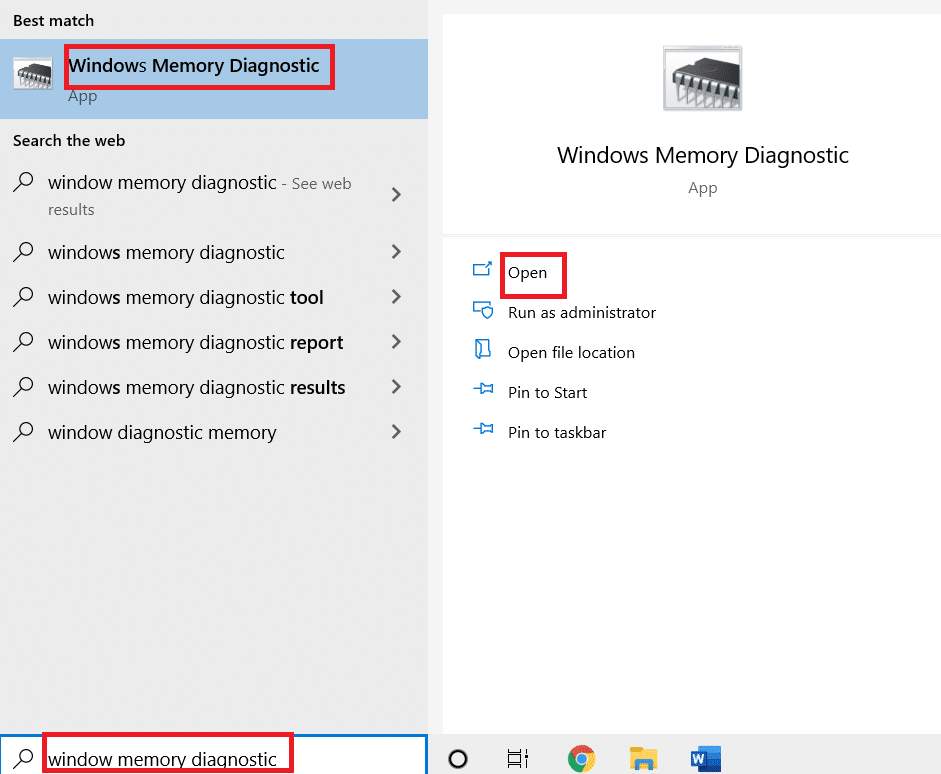
2. Klicken Sie auf „Jetzt neu starten und nach Problemen suchen (empfohlen)“, um nach Arbeitsspeicherproblemen zu suchen.
Hinweis: Speichern Sie Ihre Arbeit und schließen Sie alle offenen Programme vor dem Neustart.
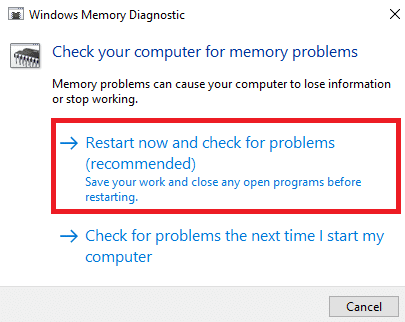
3. Nach dem Neustart öffnet sich das Windows Memory Diagnostics Tool. Drücken Sie die Taste F1, um die Optionen zu öffnen.
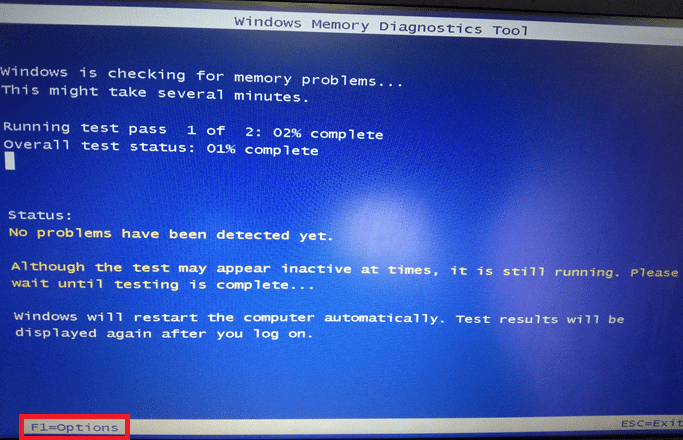
4. Verwenden Sie die Pfeiltasten, um zur Option „Erweitert“ zu navigieren und drücken Sie F10, um die Auswahl zu bestätigen.
Hinweis: Die erweiterten Tests beinhalten alle Standardtests plus MATS+ (Cache deaktiviert), Stride38, WSCHCKR, WStride-6, CHCKR4, WCHCKR3, ERAND, Stride6 (Cache deaktiviert) und CHCKRS.
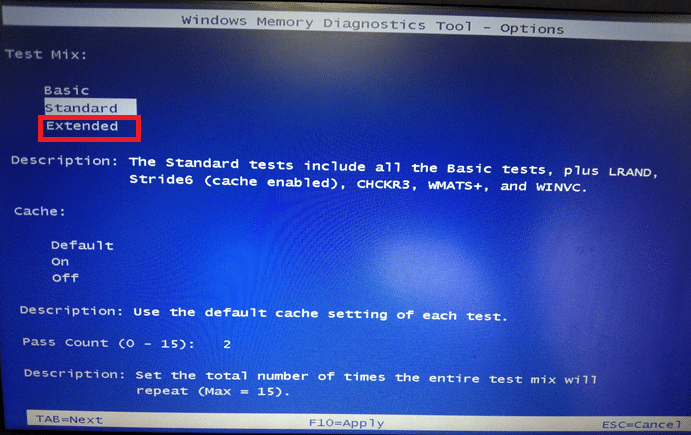
5. Warten Sie, bis der Speichertest abgeschlossen ist (dies kann einige Minuten dauern). Notieren Sie sich gefundene Fehler (und beheben Sie diese gegebenenfalls) und beenden Sie das Tool mit der ESC-Taste.

Methode 5: Malware-Scan
Der win32kfull.sys BSOD kann durch Malware-Infektionen entstehen. Diese können wichtige .sys-Dateien infizieren und beschädigen. So entfernen Sie Malware unter Windows 10:
Methode 6: Treiber aktualisieren
Der win32kfull.sys BSOD kann auftreten, wenn Treiber veraltet sind. Inkompatible Treiber können ebenfalls zu diesem Problem führen. Aktualisieren Sie alle Treiber wie folgt:
1. Drücken Sie die Windows-Taste, geben Sie „Geräte-Manager“ ein und klicken Sie auf „Öffnen“.

2. Sie sehen die Netzwerkadapter. Doppelklicken Sie darauf, um sie zu erweitern.

3. Klicken Sie mit der rechten Maustaste auf einen Netzwerktreiber (z.B. Intel(R) Dual Band Wireless-AC 3168) und wählen Sie „Treiber aktualisieren“.

4. Wählen Sie „Automatisch nach Treibern suchen“, um einen Treiber automatisch zu finden und zu installieren.

5A. Wenn Updates verfügbar sind, werden die Treiber auf die neueste Version aktualisiert.
5B. Wenn die Treiber auf dem neuesten Stand sind, wird die Meldung „Die besten Treiber für Ihr Gerät sind bereits installiert“ angezeigt. Klicken Sie auf „Schließen“.

Methode 7: Windows aktualisieren
Microsoft verbessert regelmäßig seine Windows-Versionen, um Probleme zu beheben. Durch die Aktualisierung von Windows 10 können Fehler und Patch-Probleme behoben werden:
1. Öffnen Sie die Einstellungen mit der Tastenkombination Windows + I.
2. Klicken Sie auf „Update & Sicherheit“.

3. Klicken Sie im Tab „Windows Update“ auf „Nach Updates suchen“.

4A. Wenn ein Update verfügbar ist, klicken Sie auf „Jetzt installieren“ und folgen Sie den Anweisungen. Starten Sie danach den PC neu.

4B. Andernfalls wird die Meldung „Sie sind auf dem neuesten Stand“ angezeigt.

Methode 8: Kürzlich installierte Programme deinstallieren
Wenn der Bluescreen-Fehler direkt nach der Installation eines neuen Programms auftritt, ist dieses möglicherweise nicht mit Ihrem PC kompatibel. Gehen Sie wie folgt vor:
1. Starten Sie Windows 10 im abgesicherten Modus (siehe separate Anleitung).
2. Drücken Sie die Windows-Taste, geben Sie „Apps und Funktionen“ ein und klicken Sie auf „Öffnen“.

3. Klicken Sie auf die verdächtige App (z.B. Battle.net) und wählen Sie „Deinstallieren“.
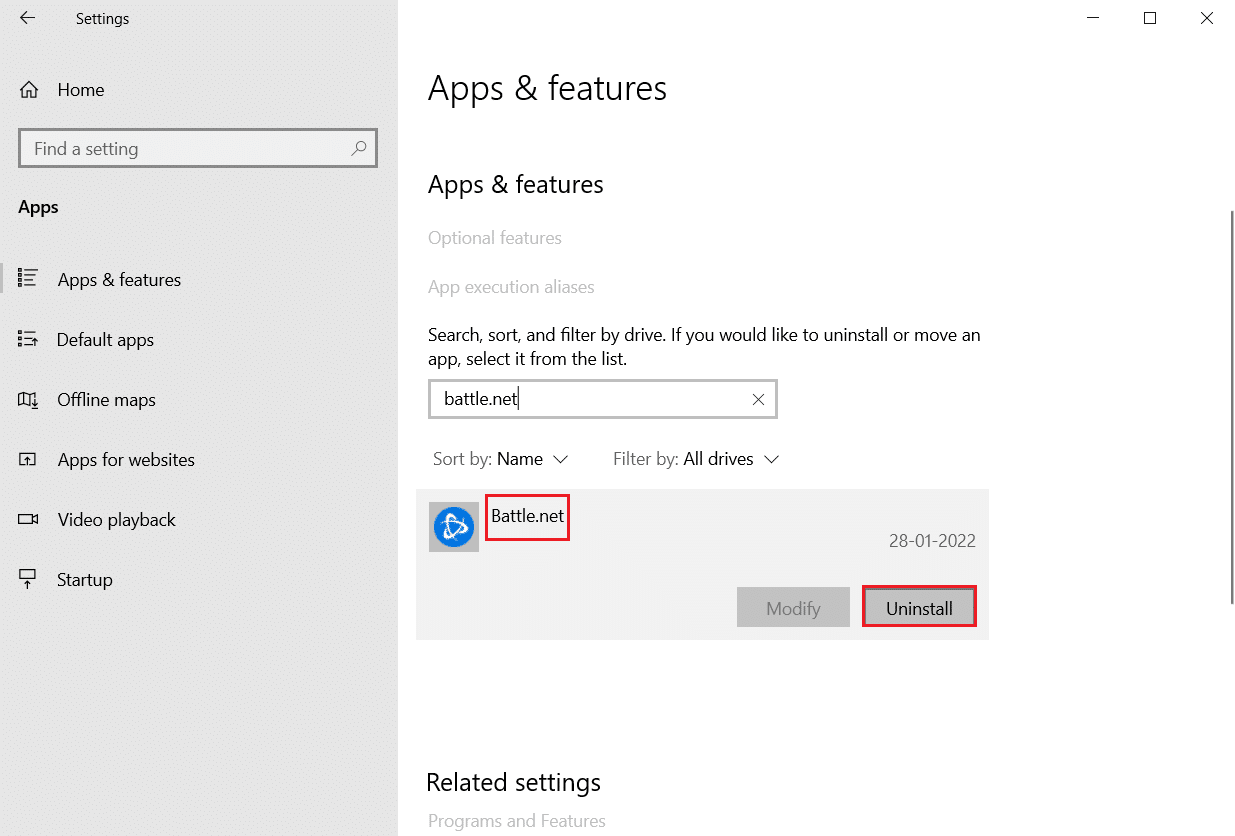
4. Klicken Sie erneut auf „Deinstallieren“, um die Aktion zu bestätigen.
5. Starten Sie den PC neu.
Methode 9: Letzte Updates deinstallieren
Wenn das Problem nach einem Windows-Update auftritt, könnte es Inkompatibilitäten mit dem Update geben. Deinstallieren Sie in diesem Fall die letzten Updates, um die Stabilität wiederherzustellen. So geht’s:
1. Drücken Sie Windows + R, um das Dialogfeld „Ausführen“ zu öffnen.
2. Geben Sie `appwiz.cpl` ein und bestätigen Sie mit der Eingabetaste.
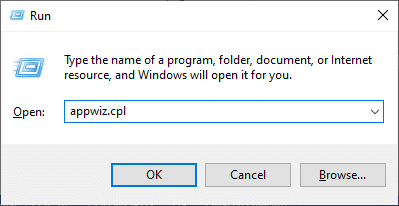
3. Klicken Sie auf „Installierte Updates anzeigen“.
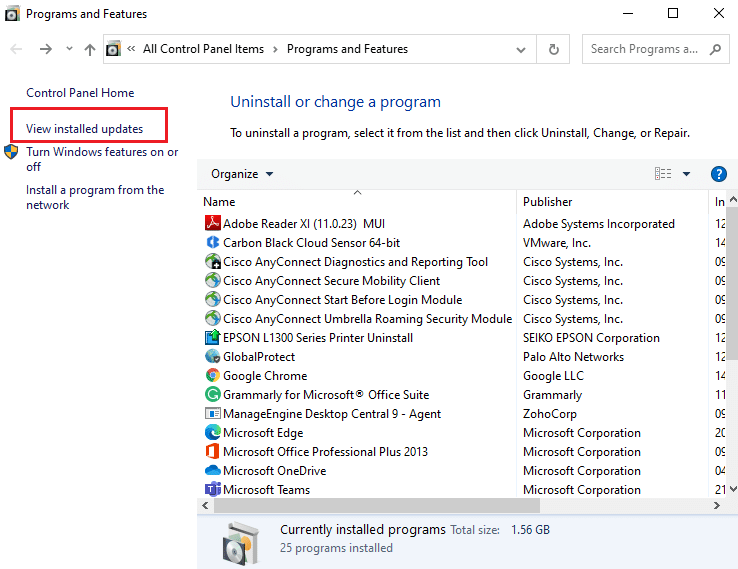
4. Wählen Sie das neueste Update und klicken Sie auf „Deinstallieren“.
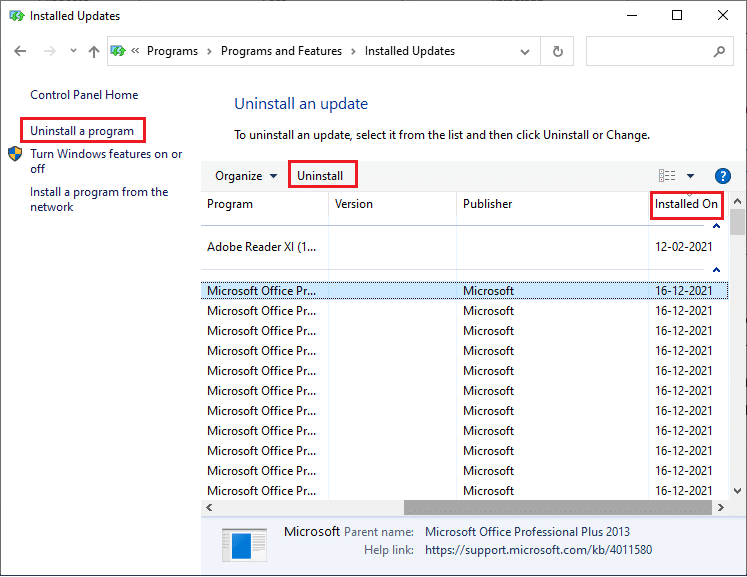
5. Bestätigen Sie die Abfrage und starten Sie den PC neu.
Methode 10: Sauberer Start
Ein sauberer Start kann Probleme im Zusammenhang mit dem win32kfull.sys BSOD beheben. Dabei werden nur wichtige Dienste und Dateien verwendet. Stellen Sie sicher, dass Sie sich als Administrator anmelden.
1. Öffnen Sie das Dialogfeld „Ausführen“, geben Sie `msconfig` ein und klicken Sie auf „OK“.
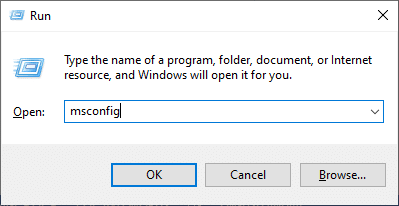
2. Wählen Sie im Fenster „Systemkonfiguration“ den Tab „Dienste“ aus.
3. Aktivieren Sie „Alle Microsoft-Dienste ausblenden“ und klicken Sie dann auf „Alle deaktivieren“.
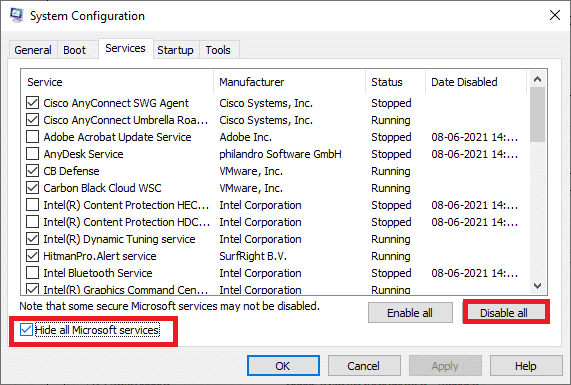
4. Wählen Sie den Tab „Systemstart“ und klicken Sie auf den Link zum „Task-Manager“.
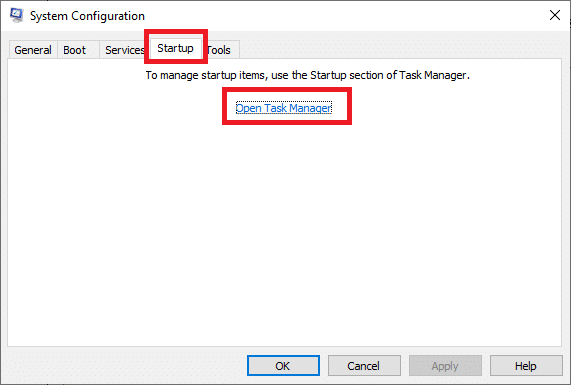
5. Im Task-Manager wählen Sie den Tab „Autostart“.
6. Wählen Sie unnötige Autostart-Elemente und klicken Sie auf „Deaktivieren“ (unten rechts).
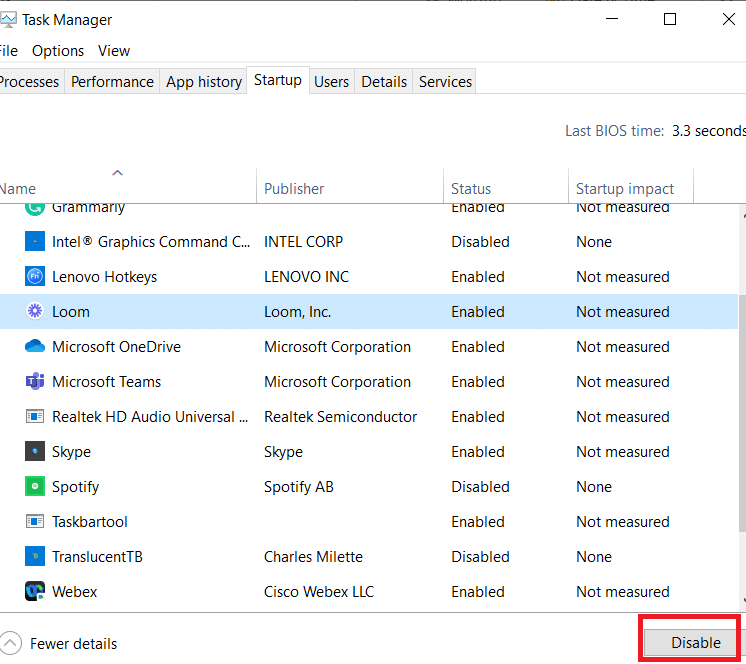
7. Schließen Sie den Task-Manager und das Systemkonfigurationsfenster. Starten Sie den PC neu.
Methode 11: Systemwiederherstellung
Dieses Problem kann nach einem Betriebssystem-Update auftreten. Sie können Ihr System auf eine frühere Version zurücksetzen.
Methode 12: PC zurücksetzen
Wenn keine der obigen Methoden funktioniert hat, können Sie versuchen, den PC zurückzusetzen:
1. Öffnen Sie die Einstellungen mit Windows + I.
2. Wählen Sie „Update & Sicherheit“.
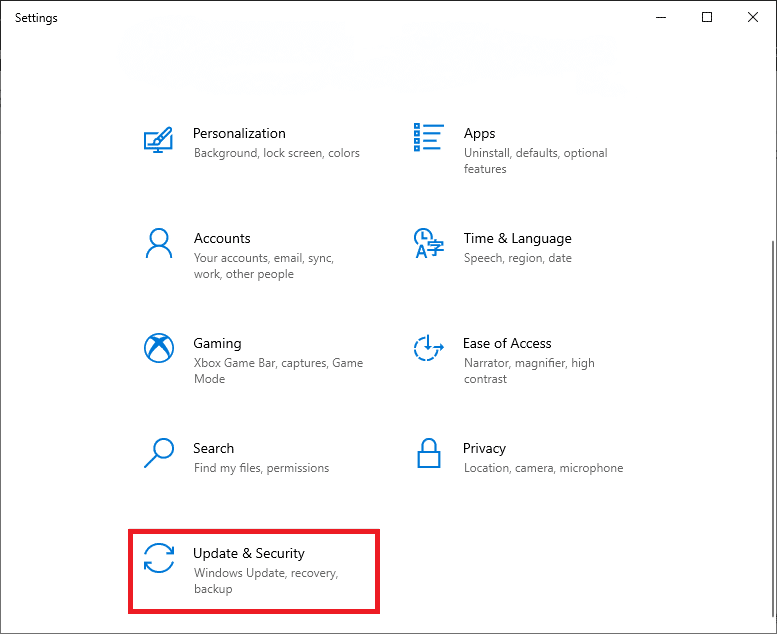
3. Wählen Sie „Wiederherstellung“ und klicken Sie auf „Erste Schritte“.
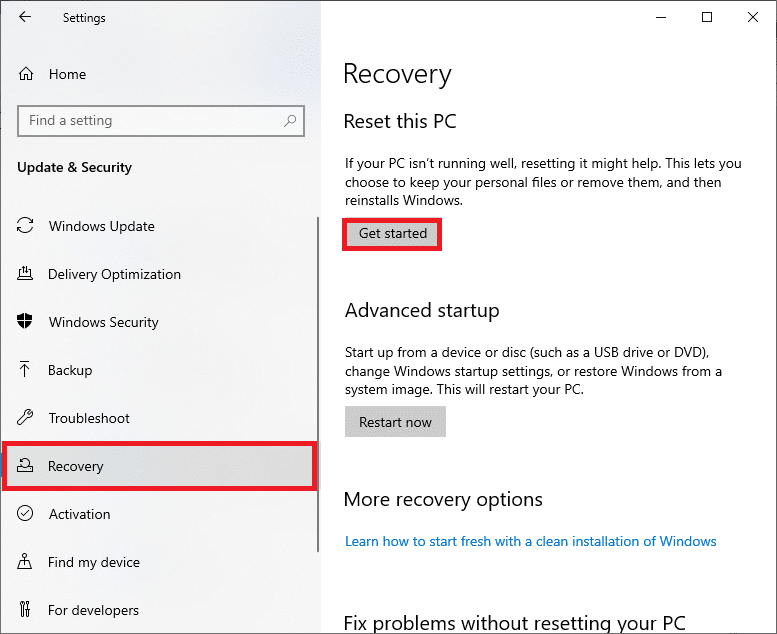
4. Wählen Sie im Fenster „Diesen PC zurücksetzen“ eine Option aus.
-
„Eigene Dateien behalten“: Entfernt Apps und Einstellungen, behält aber persönliche Dateien.
-
„Alles entfernen“: Entfernt alle persönlichen Dateien, Apps und Einstellungen.
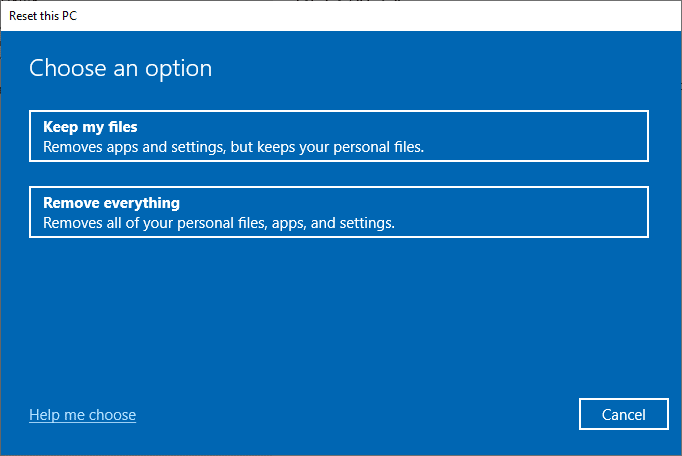
5. Befolgen Sie die Anweisungen auf dem Bildschirm, um den Reset-Vorgang abzuschließen.
***
Wir hoffen, diese Anleitung hat Ihnen geholfen, den win32kfull.sys BSOD unter Windows 10 zu beheben. Lassen Sie uns wissen, welche Methode für Sie am besten funktioniert hat. Fragen und Vorschläge sind im Kommentarbereich willkommen.